På Tek finner du saker med annonselenker, hvor du enten kan kjøpe produktene vi har omtalt eller sammenligne priser. Det mener vi er relevant informasjon for våre lesere.
Hvilke produkter Tek skal skrive om, og hva vi skal skrive om dem, velger journalistene og ingen andre. Men det er også viktig at du vet at hvis du klikker på en slik annonselenke til prissammenligning hos Prisjakt, eller kjøper et produkt etter å ha klikket deg inn til en butikk fra en av våre artikler, tjener Tek penger. Disse annonselenkene er alltid merket med «annonselenke».
Det er viktig å understreke at når vi omtaler produkter på Tek, så er det fordi vi mener det er journalistisk interessant. Ingen kan kjøpe seg omtale i våre saker.
I tester eller produktguider er hovedregelen i VG at vi kjøper eller låner produktet. Dersom det ikke er praktisk mulig, baserer vi omtalen på produktprøver vi har fått tilsendt. I så fall opplyser vi om hvilket produkt og hvorfor.
Vil du ha ultrabred spillskjerm, men er på budsjett?
Her får du 34 tommer skjerm, FreeSync og 21:9-format på billigsalg.

Innhold
Forrige skjermtest her på huset med formatet 21:9 – altså ultrabred – er det godt over et år siden vi publiserte, da ASUS ROG PG348Q svingte innom kontorene. I dag kan du imidlertid hilse på LG 34UM68-P, en skjerm som står i en ganske så delikat posisjon i markedet akkurat nå. Ikke bare er den ultrabred, altså med skjermforholdet 21:9, den er også utstyrt med FreeSync og har et IPS-panel.
- Hvorfor velge ultrabredt? Vi ser på fordeler og ulemper med det ultrabrede formatet » (Tek Ekstra)
Men absolutt viktigst: den er det billigste alternativet på markedet med de to førstnevnte egenskapene, sammen med sin ellers identiske lillebror (nevnes i konklusjonen).
34-tommeren som har funnet veien til oss vaker på rundt 4 900 kroner, ifølge Prisguide.no (Kommersiell partner). Faktisk har undertegnede selv kjøpt denne skjermen, men da var den nede i så lite som 4 200 kroner (i februar).
LGs ultrabrede FreeSync-skjermer er altså rasende billige sammenlignet med konkurrentene med samme skjermaspekt. Spesielt 29-tommeren er et regelrett kupp om du trenger en jobbmonitor du også skal kunne spille på jevnlig.
21:9-formatet fungerer fint som en erstatning for to 16:9-monitorer, og i både spill- og jobbøyemed. Du slipper også unna den sorte rammen midt i synsfeltet. For undertegnede er en slik med på å bryte opp arbeidsflyten, og til spill er det veldig ugunstig.
Men er alt bare fryd og gammen?
Mye plast – men et design som går stille i gangene
Det første som ryker med prisen på et produkt, er gjerne byggekvalitet og design. Ikke det at skjermen vi har fått tak i virker dårlig konstruert, men den er ikke det raffeste vi har sett. Hele skjermkonstruksjonen på begge variantene er utelukkende i sort, blank plast – inkludert baksiden og sidene.

Både fingermerker og støv er dermed et potensielt problem som synes eksepsjonelt godt i riktig lys. Et godt eksempel kan du se i bildet over, der vi også har tatt bilde av den lille LED-dioden.
Rammen rundt skjermen er ikke den smaleste, men ikke avskrekkende heller. Mer avskrekkende er det hvor mye foten bygger ut både foran og bak, for vi fikk hvertfall 15 centimeter luft bak skjermen og ytterligere 5 i front takket være den kraftig buede foten.

Derimot liker vi at det følger med en liten plastklips til å smekke på nederst på bakenden av foten, som fungerer som kabel-organisator. Foten er for øvrig av den justérbare typen.

Skjermen kan heves opptil 12 centimeter, og vippes opptil 20 grader fremover eller -5 grader bakover. Sideveis justering er ikke tilgjengelig, men også mindre viktig siden du sjelden stiller to ultrabrede skjermer ved siden av hverandre.

På baksiden finner du alle tilkoblingene. Det er ikke et fryktelig omfattende utvalg, og spesielt USB-porter glimrer med sitt fravær. Synd, for da kan ikke skjermen brukes som USB-hub for mus, tastatur eller lagringsenheter.
Det du får er dette:
- HDMI: 2 stykk, HDMI 1.4
- DisplayPort: 1 stykk, DisplayPort 1.2 m/ FreeSync-støtte
- Minijack: lydutgang
Ikke lange listen, altså. I tillegg er det strømplugg av standard kaliber, og en Kensington-lås. Nyttig om du vil låse fast skjermen slik at ingen uten videre kan stikke av med den. Ikke at det ville vært spesielt enkelt uansett, størrelsen tatt i betraktning....
Skjermen: Oppløsning til bry – eller kanskje ikke?
Det første mange kanskje vil rynke på nesen av ved LG 34UM68-P er oppløsningen på 2560 x 1080 piksler. Dette gir en pikseltetthet på knapt 82 piksler per tomme, men de 34 tommene betyr at du vanligvis vil sitte såpass langt unna at du vil ha problemer med å skille enkeltpiksler. Behovet for flere piksler er først og fremst merkbart når du vil ha mange vinduer samtidig til kontorarbeid.
Én fordel er det imidlertid. Med slik «utvidet» Full HD-oppløsning får nemlig grafikkortet en langt lettere oppgave, og med for eksempel et AMD RX480 under panseret kan du drive nær sagt alle spill på høyeste grafikkinnstillinger uten å gå tom for krefter.
Den oppgitte responstiden er på 5 millisekunder og skjermen har i utgangspunktet standard oppfriskingshastighet på 60 Hz. Førstnevnte er langt fra katastrofalt, men om du sysler med spill som går svært raskt for seg (for eksempel skytespill) kan det kanskje gi et utslag. For samme gruppe er nok noe mellom 100 og 144 Hz å foretrekke, og det er ikke til å stikke under en stol at du uansett vil merke forskjell på 60 og godt over 100 bilder i sekundet.

I FreeSync-modus vil imidlertid skjermen automatisk «overklokkes», og utnytte sitt fulle potensiale på opp til 75 Hz. Selv om du i enkelte spill vil måtte nedjustere noen grafikkdetaljer for å nå 75 bilder per sekund stabilt med dagens kraftigste AMD-kort (RX 480), er den kraftigere Vega-arkitekturen like om hjørnet. Å kjøre to kort i tospann (CFX) er bare å glemme, som vi nettopp lærte på den harde måten i en omfattende test.
FreeSync er for øvrig en teknologi som enkelt sagt forhindrer riving («tearing») i bildet, ved å sørge for at grafikkortet alltid har et nytt, ferdigtegnet bilde før nevnte bilde mates til skjermen. Riving oppstår nemlig når et nytt bilde sendes ut før skjermen er ferdig med å vise det forrige.
Fordi FreeSync tvinger grafikkprosessoren og skjermen til å bli enige om en bildeoppdateringshastighet som til enhver tid er optimal, vil du kunne få langt bedre spillopplevelser selv ved lavere fps (bilder per sekund).
Godt IPS-panel – men enda litt bedre etter kalibrering
Panelet er av den utbredte IPS-typen. Dermed er både farger og innsynsvinkel mer enn akseptable, og 99 prosent av sRGB-fargespekteret er dekket. Samtidig er heller ikke IPS-panelet helt på høyde med det beste og nyeste på markedet – men så er det også to år siden skjermen ble lansert.
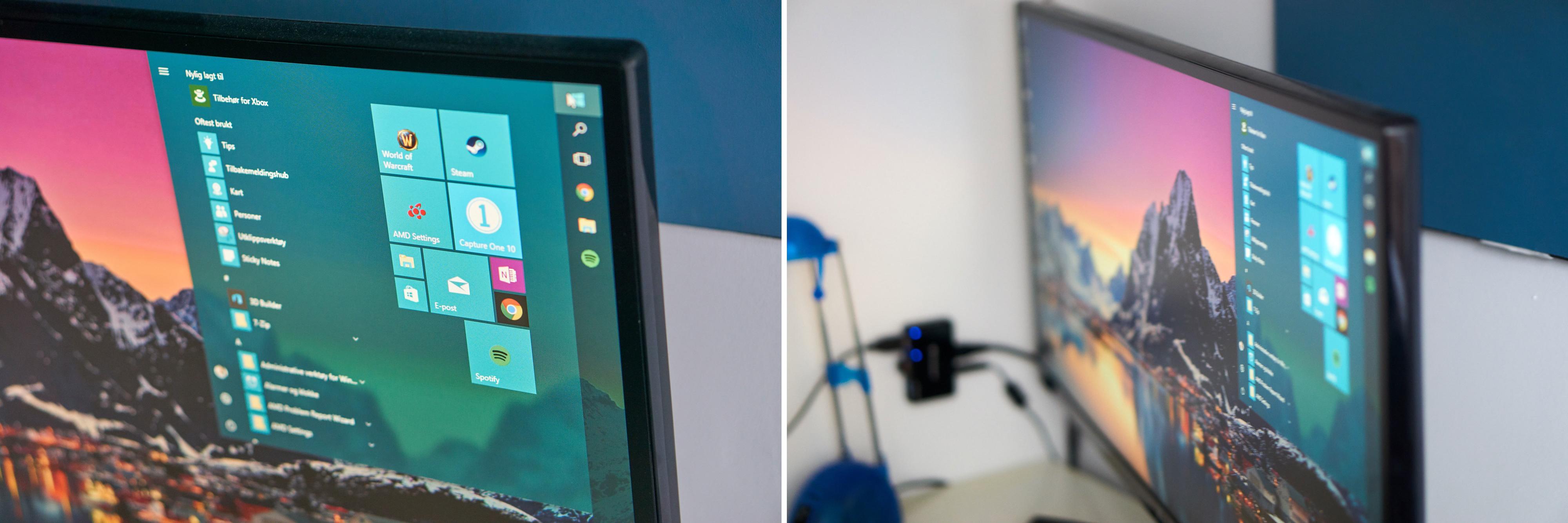
Det gir seg først og fremst utslag i at dynamikken ikke er like overbevisende, og at det ikke er like mye sprut i fargene som i enkelte andre skjermer. Sammenlignet med undertegnedes MacBook Pro Retina (2013) er det en smal sak å se at Apples skjerm er mye bedre på begge deler.
Samtidig er det langt fra katastrofalt, og til vår overraskelse var heller ikke fargene så fryktelig ille ut av boksen. Standard-innstillingen er «Custom», og etter å ha målt er det også den klart beste du kan velge. Verst er blåstikket i «Photo», om du ser bort i fra «Reader» som bevisst har et kraftig rødstikk for å tære mindre på øynene.
«Custom»-innstillingen var som sagt heldigvis god, og etter litt justering med fargeverktøyet vårt ble den riktig så presis:
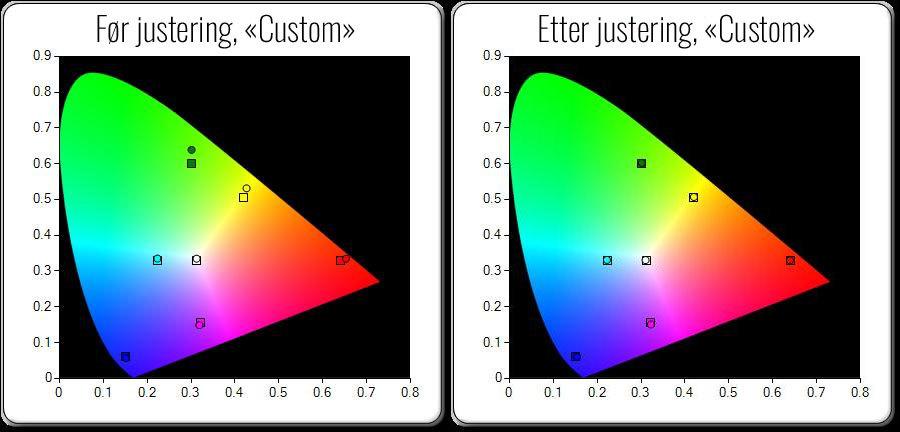
Magenta kunne vært bittelitt mer treffsikker, men ellers er vi svært fornøyde med resultatet (over, til høyre). Innstillingene vi benyttet finner du i bildekarusellen nederst i saken.
Hva angår lysstyrke, så glemte vi dessverre å skrive ned det nøyaktige tallet i farta. Derfor gir vi heller en mer generell beskrivelse av hvordan skjermen oppleves i bruk. I mørke rom kan skjermen nedjusteres såpass mye at du kan bruke den behagelig, men også i svært lyse omgivelser får du nok futt til å jobbe uten å måtte myse. Merk imidlertid at begge – og spesielt sistnevnte – går ut over farger og dynamikk, så vi vil anbefale å ligge rundt 60-tallet på lysstyrke i menyene får å få optimal bildekvalitet. Det er også tallet der fargene våre ble mest presise.
Selve kalibreringen foregikk for øvrig gjennom de innebyggede skjermmenyene, som navigeres i ved hjelp av en liten gummi-joystick under LED-lyset på undersiden av skjermen.

Dette er en svært god løsning vi også har sett andre steder tidligere, og er både intuitivt og effektivt. Den fungerer også som hurtigtilgang til lydjustering – smart!
Menysystemet ser moderne og minimalistisk ut, og er kjapp og forståelig å trave rundt i. Her får du også mulighet til å konfigurere såkalt «Picture-in-picture», altså bilde fra to enheter samtidig.
Eksempelvis ville undertegnede kunne koble både Mac-en og den stasjonære Windows-maskinen opp samtidig, og hatt én maskin på hver halvdel av skjermen.
Ellers er det en dedikert spillmodus, som du kan stille inn etter eget ønske i menyene. Fra den sirkelrunde hovedmenyen som dukker opp når du trykker inn joysticken kan du dermed kjapt skru «Game mode» av eller på, alt ettersom.
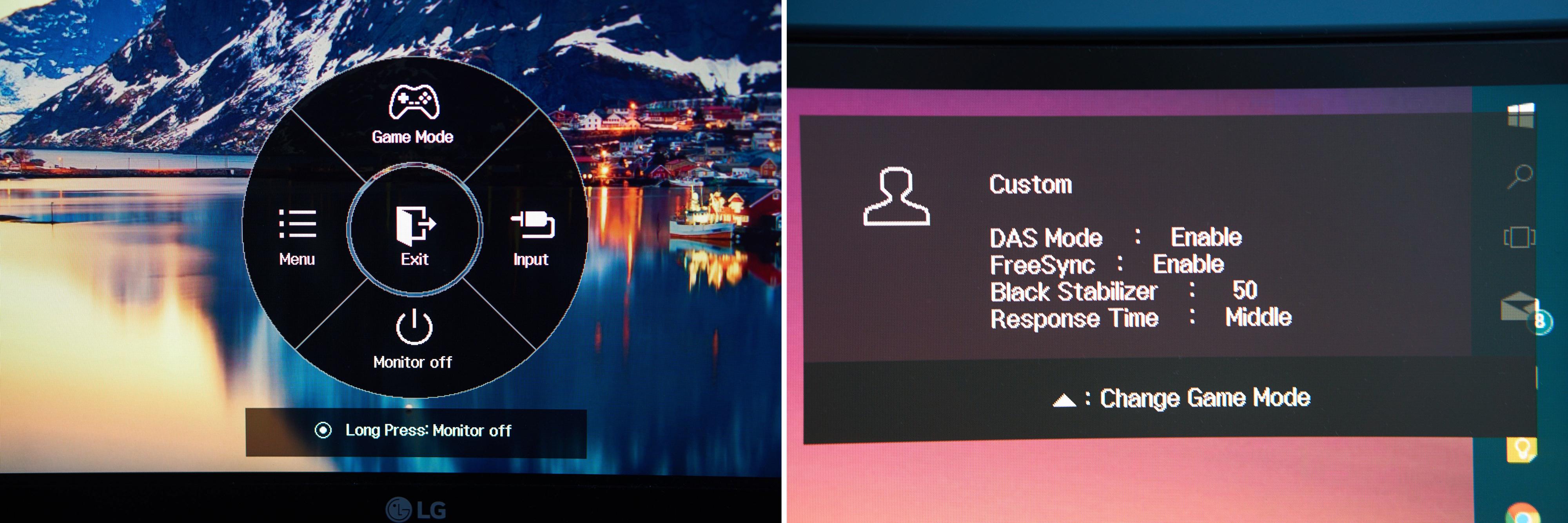
Vi lot den bare være aktivert hele tiden, siden den eneste innstillingen vi reelt sett gjorde var å aktivere FreeSync (som av en eller annen merkelig grunn var deaktivert som standard). Vil du se alle bildene fra skjermmenyene kan du ta en titt i bildekarusellen.
To små ting...
Det er også to ting vi virkelig ønsker å plukke på her, om vi skal ta på oss de kritiske brillene. Det kanskje mest irriterende er at det ikke er noen USB-porter bak. Det er mildt sagt irriterende å måtte bytte om små USB-kabler og dongler hele tiden, spesielt siden mye spillutstyr ikke er trådløst.

Dermed må alt plugges om hver bidige gang det skal byttes mellom MacBook-en for jobb og skole, og Windows-maskinen for spilling og multimedia-behandling. Hvor mye det ville kostet å implementere et par USB-porter i baksiden skal vi ikke grave dypere i, men det hadde vært gledelig om LG hadde kostet på seg det.
Et annet irritasjonsmoment vi støtte på under testen var den mildt sagt elendige lyden de innebyggede høyttalerne i skjermen produserte. Her både skingrer og skurrer det, og selv den evinnelige oppstartslyden (et høylydt «pling!») når skjermen aktiveres er direkte fæl å høre på.
Slike varsellyder kan du heldigvis deaktivere, men for å bruke skjermen uten plugger eller hodetelefoner fordrer det altså at du koster på deg et eksternt høyttaleranlegg.
En annen – og litt verre – ting er at også lyden fra lydutgangen i selve monitoren bærer preg av tydelig kvalitetstap. Under film og serier er ikke dette særlig merkbart, men om du skal spille av musikk anbefaler vi på det sterkeste å benytte inngangen fra selve maskinen din eller investere i en eller annen form for overgangsløsning som forbedrer lyden.
Konklusjon: En spillskjerm for den kresne på budsjett

Det kommer kanskje ikke som noen overraskelse, men å spille på en ultrabred 34-tommer er akkurat så gøy som det høres ut som. Under testperioden har vi stort sett utforsket The Witcher 3 sin enorme og vakre spillverden, og det er liten tvil om at de imponerende landskapene Geralt rir, utforsker og massakrerer seg gjennom gjør seg godt i 21:9-format.

Også The Elder Scrolls V: Skyrim har vært brukt under test, og i likhet med en del eldre (og til dels nyere) titler skalerer ikke denne iskalde og fjellkledde verdenen seg til det ultrabrede formatet automatisk. Som regel finnes det en enkel fiks der ute, for eksempel fra denne siden.
I det hele har vi ikke så mye å utsette på skjermen. IPS-panelet er kanskje ikke det aller mest fargerike vi har sett, men det ser fortsatt bra ut. Innsynsvinkelen er også mer enn akseptabel.

Men det viktigste å ha i bakhodet her er naturligvis prisen. 34-tommeren går som sagt for 4 900 kroner for tiden, men har også en ellers identisk lillebror på 29 tommer. Vi har ikke hatt akkurat denne inne, men på papiret er de to identiske – og 29-tommeren koster bare 3 100 kroner!
Dermed burde du også vurdere den sterkt om du har et enda strammere budsjett. Merk imidlertid at foten på 29-tommeren ikke er høydejustérbar. Det er også den eneste forskjellen på de to, foruten størrelsen.
Det finnes også en variant av 34-tommeren med 3440 x 1440 piksler, til litt høyere pris.
Alle modellene lar seg også montere opp på veggen eller annet stativ via standard VESA-feste. Dermed har du litt spillerom for tilpasning.
Konklusjonen er uansett at du her får du mye moro for pengene. Spesielt hvis du er en spiller som har vurdert et toskjermsoppsett, så er dette definitivt noe du burde ta en titt på.
Om ikke dette er noe for deg, ta en titt på disse:


LG 34UM68-P
Større 21:9-spillskjerm til mindre penger skal du lete lenge etter.
Fordeler
- +Rivefri spilling med FreeSync
- +Svær 34 tommers skjermflate
- +Perfekt oppløsning for spillere
- +Mye for pengene!
- +Tre skjermutganger – kan kjøre to maskiner samtidig i delt skjerm
- +Gode farger etter justering
- +Bra lysstyrke og innsynsvinkel på IPS-panelet
- +Intuitive menyer
- +Matt skjerm hindrer refleksjoner
Ting å tenke på
- —Elendige innebyggede høyttalere
- —Kvalitetstap i lyd fra skjermutgang
- —Kjedelig design i plast
- —Kun FreeSync fra DisplayPort, ikke HDMI
- —Relativt lav oppløsning til kontorarbeid

